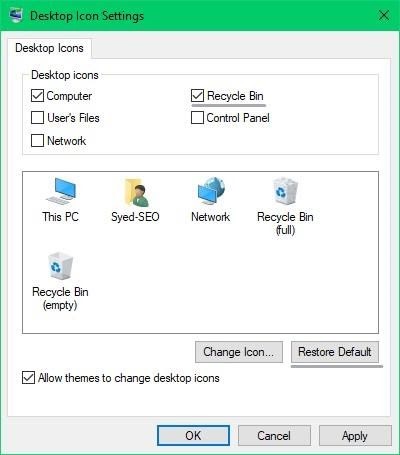当您考虑还原一些移至回收站的文件时,可能会遇到一个错误,表明您的回收站已损坏,如图所示。
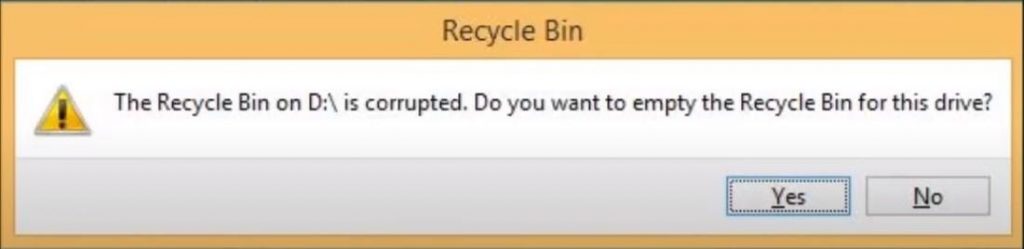
如果继续,然后单击 Yes, 其中存在的文件将丢失。 因此,请点击 No 并不再怀疑如何解决此损坏的回收站而又不会丢失数据。 此信息性文章将帮助您借助命令提示符实用程序免费修复损坏的回收站。 在尝试修复损坏的回收站之前,让我们了解此损坏背后的原因。
什么原因导致回收站损坏?
Windows计算机的每个分区都有一个名为的隐藏和受保护的文件夹 “$Recycle.bin”. 您将能够一旦你检查,以找到该文件夹 Hidden items Windows资源管理器工具栏中显示的框,您将能够看到它。 当您删除,复制或覆盖分区上的任何文件时,您可能也会意外地修改此受保护的回收站文件夹。 因此,Windows 10、8.1和8上的回收站将被损坏。
.dll文件不完整或已删除的程序文件 $Recycle.bin 文件夹导致损坏的回收站。 但是,此错误可以很快得到解决,因为错误消息会提示您哪个分区的回收站文件夹已损坏。 请按照将教您如何修复损坏的回收站的下一部分内容。
解决损坏的回收站错误的步骤
在继续修复损坏的回收站之前,重要的是要知道这将替换所有受影响的系统文件并删除存储在回收站中的文件。 但是,在专业人士的帮助下 回收站回收 工具,修复损坏的回收站时删除或删除的数据将成功恢复。 以下是修复损坏且无法访问的回收站的步骤。
步 1: 搜索 CMD 并以管理员身份运行该程序。
步 2: 键入或复制粘贴此命令 “rd /s /q C:$Recycle.bin” 并击中 enter.
步 3: 该过程之一完成,再次粘贴命令,但将C:替换为提示错误时显示的驱动器号。
步 4: 修复完成后,重新启动计算机,您的“回收站”文件夹将被修复。
虽然 $Recycle.bin 文件夹存在于每个分区中,C:驱动器是系统文件的主要位置。 因此,修复过程是在主 $Recycle.bin 首先在损坏的文件夹上 $Recycle.bin 夹。
另外,还有一种快速方法可以修复Windows 10中损坏的回收站。只需按照以下步骤操作,即可立即修复损坏的回收站。
步 1: Right-click 在您的桌面上,然后选择 Personalize.
步 2: 点击 Themes 然后选择 Desktop icon settings.
步 3: 选中回收站选项,选择 Restore defaults 然后点击 Apply 如下图所示。
通过上述步骤,可以肯定地修复了损坏的回收站。 如前所述,不要忘记利用回收站恢复来修复错误时丢失的文件。